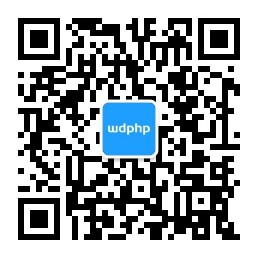怎么使用git命令
今天小编给大家分享一下怎么使用git命令的相关知识点,内容详细,逻辑清晰,相信大部分人都还太了解这方面的知识,所以分享这篇文章给大家参考一下,希望大家阅读完这篇文章后有所收获,下面我们一起来了解一下吧。
安装Git
在开始使用Git之前,您需要先安装Git。请按照以下步骤在您的计算机上安装Git:
1.访问Git官方网站(https://git-scm.com/)。
2.下载适用于您所使用的操作系统的Git安装程序。
3.运行下载的安装程序,并按照安装程序的指示进行安装。
初始化Git仓库
要开始使用Git,请在本地计算机上创建一个Git仓库。请按照以下步骤在本地计算机上创建仓库和相关文件:
1.打开命令行终端或Git Bash。
2.利用cd命令进入您要存储仓库的目录。
3.运行以下命令:git init
此命令将在当前目录中创建一个名为“.git”的隐藏文件夹,作为Git仓库。
添加和提交文件
要将文件添加到仓库中,请按照以下步骤进行操作:
1.创建或修改文件。
2.在命令行终端中,进入仓库目录。
3.运行以下命令:git add 文件名
此命令将文件添加到Git仓库中。
4.运行以下命令:git commit -m “描述文件变更的信息”
此命令将提交文件的变更并附上一条简短的描述。
查看Git仓库的状态
要查看Git仓库的状态,请按照以下步骤进行操作:
1.在命令行中,进入仓库目录。
2.运行以下命令:git status
此命令将显示您工作目录中与Git仓库中不同的文件。
分支管理
Git的分支管理是其最强大的功能之一。您可以使用分支来创建不同的代码版本,在主分支中继续工作而不影响其他人的工作。要使用分支,请按照以下步骤进行操作:
1.在命令行中,进入仓库目录。
2.运行以下命令:git branch
此命令将显示当前在本地计算机上可用的分支。
3.运行以下命令:git branch 新分支名
此命令将创建一个名为“新分支名”的新分支。
4.运行以下命令:git checkout 新分支名
此命令将您移动到“新分支名”。
5.创建或修改文件。
6.运行以下命令:git add 文件名
此命令将文件添加到Git仓库中。
7.运行以下命令:git commit -m “描述文件变更的信息”
此命令将提交文件的变更并附上一条简短的描述。
8.运行以下命令:git checkout 主分支
此命令将您移回到主分支。
9.运行以下命令:git merge 新分支名
此命令将合并两个分支。在合并两个分支时,如果存在冲突,则需要手动解决它们。
克隆Git仓库
如果您已有一个已经存在的Git仓库,可以使用以下命令将其克隆到新的目录:git clone https://github.com/用户名/仓库名.git
此命令将在您选择的目录下克隆仓库。
相关内容
这些是最新的
热门排行
- THINKPHP5+GatewayWorker+Workerman 开发在线客服系统
- 在手机浏览器网页中点击链接跳转到微信界面的方法
- 尊云网站目录系统 ThinkPHP5网站分类目录程序 v2.2.221011
- CentOS 7安装shadowsock(一键安装脚本)
- AdminTemplate 基于LayUI 2.4.5实现的网站后台管理模板
- 用NW.js(node-webkit)开发多平台的桌面客户端
- PHP生成随机昵称/用户名
- THINKPHP5网站分类目录程序 尊云网站目录系统
- 织梦(DEDECMS)微信支付接口 微信插件
- 基于LayUI开发的 网站后台管理模板 BeginnerAdmin
- 响应式后台网站模板 - AMA.ADMIN
- layuiAdmin后台管理模板 Iframe版
- LayUI 1.0.9 升级 至 LayUI 2.1.4 方法
- 简洁清爽的会员中心模板
- jQuery幸运大转盘抽奖活动代码